Официальный сайт: www.microsoft.com/ru-ru/windows
Автор сборки: OVGorskiy
Язык интерфейса: Русский (Russian).
Лечение: в комплекте.
Тип лекарства: KMS активатор или свой лицензионный ключ.
Минимальные официальные системные требования:
Если вы хотите использовать на своем компьютере Windows 11, вам понадобится:
• Процессор: Современный двухядерный процессор x64 (amd64) с частотой 1 гигагерц (ГГц) или быстрее;
• ОЗУ: 4 ГБ;
• Место на жестком диске: 64 ГБ;
• Видеокарта: DirectX 12 или более поздней версии с драйвером WDDM 2.0;
• Безопасность: UEFI, безопасная загрузка и модуль TPM 2.0;
• Дисплей: 1366x768 точек. (Подробнее...).
Описание:
Обновленные оригинальные русские образы ОС “Windows® 11™” от Microsoft разных редакций, объединенных в 1 образ (x64) стандартными средствами от Microsoft ADK (DISM). Включает в себя обновлённые "чистые", почти не модифицированные образы ОС Windows 11 Pro, Home и Enterprise x64. В систему интегрированы только обновления по 12 октября 2021 г. включительно и ссылка на сайт автора. Больше никаких изменений не производилось. Сборка разработана для тех, кому необходима чистая система после установки, кому не нужны изменения в системе, а вопросами настройки, оптимизации и оформления готов заняться сам. Всё это предоставляет данная сборка. В сборке произведена разблокировка установки на не поддерживаемых компьютерах.
Версия ОС: 10.0 build 22000 (21H2) October 2021 Release (10.0.22000.258).
Состав сборки: Core Home Single Language, Core Home, Professional, Enterprise.
Канал распространения: Retail (VL для Корп.).
Разрядность: 64 бит (x64).
Дата выпуска: октябрь 2021 г.
Сборка основана на официальных образах MICROSOFT MSDN (Version 21H2 Build 22000.194 (October 2021 Release)):
ru_windows_11_consumer_editions_x64_dvd_d1754e5a.iso
ru_windows_11_business_editions_x64_dvd_4305082c.iso.
Изменения в образах ОС:
- Реализован обход по системным требованиям как при установке на "чистую", так и методом обновления;
- Интегрированы обновления по 12 октября 2021 г. (накопительные);
- Запущен компонент ОС .NetFramework 3.5 (2.0 и 3.0 включительно), требуется некоторым программам;
- Добавлена домашняя страница автора сборки;
- Обновлён браузер Edge до новой версии Microsoft Edge 94.0.992.47 Chromium.
- Core Home single language (Домашняя для одного языка) x64,
- Professional (Профессиональная) x64,
- Enterprise (Корпоративная) x64.
Windows 11 x64 Ru 21H2 4in1 Upd 10.2021 by OVGorskiy.iso
CRC32: 8C61C512
MD5: 2B0F7D5EC7CD192056115C47ED730BE4
SHA-1: 50E5E1BD54A7664DAE987E8798CC07E33D6A2015
Размер 5,04 ГБ (5 418 811 392 байт).
2. Содержимое образа можно перенести на загрузочную флешку или записать на DVD (DV9) диск по соответствующей процедуре по созданию загрузочных носителей. Сборка проверялась во всех вариантах установки на реальной машине с загрузочной флешки. Ошибок установки не обнаружено. Самый оптимальный вариант установки с флешки как наиболее быстрый и удобный. Рекомендуется использовать для создания загрузочной флешки Rufus (присутствует в установочном образе или скачать. Настоятельно рекомендую отключать антивирус и защитник Windows при создании загрузочной флешки или записи DVD диска во избежание удаления активаторов.
3. Работоспособность сборки гарантируется только при установке на "чистую", т.е. при установке из под начальной загрузки компьютера на чистый, отформатированный раздел (диск). Так же рекомендую сразу после установки системы перезагрузить компьютер для принятия настроек текущего пользователя.
4. Владельцам компьютеров с системным диском со структурой GPT напоминаю, что установка возможна только 64-х битной версии из под UEFI интерфейса с флешки, созданной с соблюдением определённых условий, например программой Rufus (UEFI to GPT, FAT32). Подробнее на форуме. Имейте ввиду, что флешки для установки системы на MBR и GPT диски создаются с разными параметрами и не совместимы друг с другом. Так же отличаются способы загрузки с флешки, на MBR диск загружаться нужно только в режиме совместимости (Legacy) или CSM, а на GPT диск только из под UEFI интерфейса.
5. Для установки домашних редакций необходимо подключение к интернету для регистрации или входа с учётной записью Microsoft.
6. При установке проф. или корп. редакций подключение к интернету не обязательно. Вы можете как создать локальную учётную запись, так и войти с учётной записью Microsoft.
7. В сборке реализован обход ограничений на установку системы на компьютерах с не поддерживаемым процессором, с отключенным Secure Boot, отсутствующим TPM 2.0 и GPT диском. Обход работает как при установке ОС на "чистую", так и методом обновления старой системы. Ограничение на размер ОЗУ в 4 ГБ не снималось, так как устанавливать Win11 с меньшим объёмом ОЗУ не рекомендую.
2 вариант. Если у вас есть лицензионный ключ от 10-ки, то его вы можете ввести как во время установки системы, так и после установки в соответствующих местах. Ключ должен соответствовать той системе, которую пытаетесь активировать.
3 вариант. Если ничего не получается, то примените активатор. После установки системы на рабочем столе будет ярлык к папке с активаторами (На системном диске создастся папка "Activators"). Советую KMSAuto Net. Активатор сначала преобразует систему из RET в VL и активирует. При таком способе активации необходимо каждые пол года (180 суток) производить переактивацию системы в ручном или автоматическом режиме для проф. и корпор. редакций или на 45 дней для домашней редакции. См. скриншот. Если активация не удалась с первого раза, повторите попытку после перезагрузки любым другим активатором, присутствующих в папке. Запустите расписание для автоматической переактивации чтобы не беспокоиться об активации в дальнейшем. Обязательно отключите антивирус или защитник Windows при активации и внесите активаторы в разряд доверенных. Читайте файл помощи в папке с активаторами. Для более подробной информации в папке с активаторами присутствует файл помощи и картинки с инструкциями.
2. В связи с тем, что обаз системы от версии к версии становится всё больше, эта версия уже превысила по рамерам 1 DVD. Поэтому устанавливать систему рекомендую с загрузочной флешки как самый быстрый и удобный. Обязательно отключайте антивирус при активации системы, создании загрузочной флешки и записи DVD.
3. Владельцам компьютера с дисками со структурой GPT нужно знать, что доступна установка только из под UEFI, и при установке системы с флешки, она должна быть отформатирована в FAT32. Рекомендую программу Rufus последних версий с выбором в ней соответствующих параметров.
4. Советую для упрощения установки Pro. или Ent. редакций, на компьютерах с прямым подключением к интернету, временно отключить подключение физически. Это позволит создать локальную учётную запись и избежать установки множества не нужных дополнительных приложений и функций. Завести учётную запись Microsoft можно потом при необходимости.
5. Сборка устанавливается не активированной, сразу после установки активируйте её по предложенным рекомендациям или дождитесь, когда она активируется самостоятельно на компьютерах, где это возможно.
6. После установки можно настроить оформление системы под свой вкус из предложенных Microsoft новых функций, тёмное оформление, светлое, прозрачность и цвет. Так же можно выбрать тему оформления и картинку рабочего стола на свой вкус в персонализации или скачать дополнительные темы.
7. При установке можно использовать как учётную запись Microsoft, так и создать локальную учётную запись (для Проф. и Корп.). Некоторые приложения требуют учётной записи Microsoft. Подписываться или нет, решать вам. Домашняя редакция обязательно требует учётки Microsoft, поэтому необходимо подключение к интернету во время установки ОС.
8. Компьютер поначалу, при подключении к интернету сильно притормаживает, потому что система автоматически скачивает обновления самой системы, драйверы, обновления баз защитника Windows, обновления приложений с сайта обновлений, скачивает новые функции и рекламные приложения и устанавливает их а так же происходит попытка активации и активируется, если это возможно. Защитник Windows производит первичную проверку и пр. пр. Поэтому рекомендую на некоторое время оставить систему в покое. Подключение к интернету может происходить автоматически на стадии установки системы при наличии его физического подключения.
9. Встроенный антивирус "Защитник Windows" поначалу довольно сильно тормозит систему. По умолчанию он запущен. Отключать его или нет, решать вам. Многие сторонние антивирусы поддерживают Windows 11 только в своих последних версиях. Не пытайтесь установить старые версии антивирусов. Инструкция по отключению защитника находится в папке с активаторами.
10. Общие впечатления от системы в основном положительные, если её немного настроить под "себя". Microsoft регулярно исправляет ошибки системы и делает новые, но всё же процесс налицо.
11. Голосовой помощник Cortana не работает в русской версии системы вне зависимости, какой язык выбран как основной, и поэтому его (её) можно удалить.
12. В корне установочного образа добавлены программы для создания флешки, программа для определения структуры диска и папка с небольшим набором полезных программ для ручной установки. Возможна ложная реакция некоторых антивирусов на репаки программ. Сборка полностью проверена. Вирусов и прочих зловредов в ней нет. Отключайте антивирус при создании флешки и записи DVD.
13. Желающие установить конкретную редакцию ОС без запроса, в корне образа добавлен файл pid.txt, в который необходимо внести ключ активации или ключ установки. Ключ может быть вашим или взятый из файла "Ключи установки". Файл pid необходимо поместить в папку sources.
14. Новая система устанавливается дольше всех предыдущих систем, потому что проверка и установка обновлений, драйверов, приложений и новых функций происходит уже на стадии установки, а не после окончания, конечно при наличии подключенного интернета. Так что наберитесь терпения.
15. Пользователям, которые болезненно относятся к своей конфиденциальности советую при установке системы не принимать стандартные параметры, а настроить их под себя, отключить всё, что отслеживает пользователя и завести локальную учётку. Так же настроить данные параметры можно и после установки системы из панели "Конфиденциальность" (Параметры - Настройки). Все пользователи должны сами выбрать для себя баланс между своей конфиденциальностью и новыми удобствами и фишками системы. Внимание, при работе с антишпионскими программами будьте осторожны, не удалите лишнего!

[13,04 Kb] (cкачиваний: 58)
Похожие материалы
Microsoft Windows 11
Оригинальные образы - Windows 11 Build 22000.194. Оригинальные образы business_edition и consumer_edition.
Microsoft Windows 11
Оригинальные образы - Windows 11 Build 22000.194. Оригинальные образы business_edition и consumer_edition.
Windows 11 Insider Preview,
Оригинальные образы - Windows 11 Version 21H2 Build 22000.194. Оригинальные образы EnterpriseVL и Client.
Windows 11 Insider Preview,
Оригинальные образы - Windows 11 Version 21H2 Build 22000.194. Оригинальные образы EnterpriseVL и Client.
Microsoft Windows 10 Insider
Оригинальные образы - Windows 10 Version 21H2 Build 19044.1237. Оригинальные образы EnterpriseVL и Client.
Microsoft Windows 10 Insider
Оригинальные образы - Windows 10 Version 21H2 Build 19044.1165. Оригинальные образы EnterpriseVL и Client.
Microsoft Windows 11 Insider
Оригинальные образы - Windows 11 Version 21H2 Build 22000.132. Оригинальные образы EnterpriseVL и Client.
Windows 11 Insider Preview,
Оригинальные образы - Windows 11 Version 21H2 Build 22000.132. Оригинальные образы EnterpriseVL и Client.
Windows 7 (6.1.7601.25685)
Обновленные русские образы ОС Windows 7 от Microsoft.приближенные к оригиналу. Образ содержит в себе 4 редакций ОС. Все изменения в сборке производились исключительно при помощи DISM.
Windows 11 Insider Preview
Windows 11 – «следующее поколение Windows», новая операционная система Microsoft, релиз которой состоится осенью 2021 года.






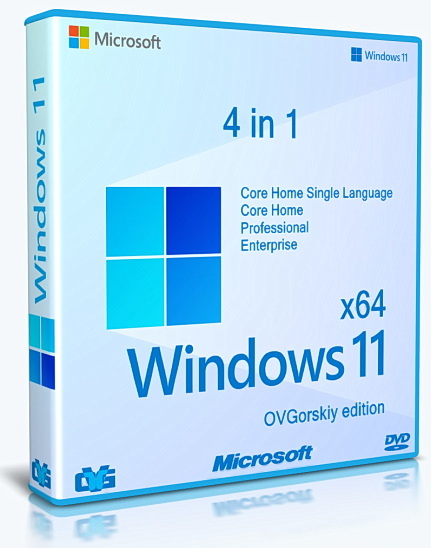

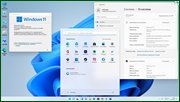
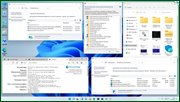
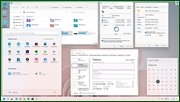
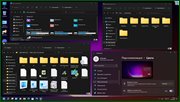
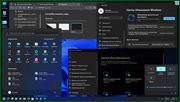
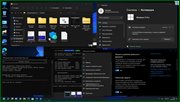
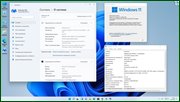
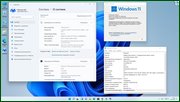
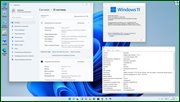

![Microsoft Windows 11 [10.0.22000.194] (x64) (2021) {Eng}](https://b.radikal.ru/b02/2110/6c/8527e81981a9.png)
![Microsoft Windows 11 [10.0.22000.194] {Rus}](https://b.radikal.ru/b09/2110/29/a20113e1c4fe.png)
![Windows 11 Insider Preview, Version 21H2 [10.0.22000.194] (x64) (2021) {Rus}](https://c.radikal.ru/c08/2108/93/2752c41442ca.png)
![Microsoft Windows 10 Insider Preview, Version 21H2 [10.0.19044.1237] (x86-x64) (2021) {Rus}](https://i115.fastpic.org/big/2021/0923/c5/b4166af1f899d5728b2d4d8d91b355c5.jpg)
![Microsoft Windows 10 Insider Preview, Version 21H2 [10.0.19044.1165] (x86-x64) (2021) {Rus}](http://c.radikal.ru/c39/2012/e7/9048f5af0c0e.jpg)




